Pengedaran Ubuntu tidak menyokong antara muka pengguna grafik (GUI) secara lalai sebaliknya lebih suka menggunakan alat baris arahan untuk operasi harian. Walau bagaimanapun, kadangkala disyorkan untuk menggunakan GUI untuk mengurus sumber sistem dan meningkatkan prestasi; kerana sesetengah operasi mudah diurus menggunakan alatan antara muka pengguna grafik.
Garis panduan ini akan menyebut jalan keluar untuk memasang tetapan desktop GUI teratas pada pelayan Ubuntu.
- Cara Memasang GUI pada Pelayan Ubuntu
- Bagaimana untuk mengalih keluar GUI dan Pengurus Paparan daripada Pelayan Ubuntu
- Kesimpulan
Cara Memasang GUI pada Pelayan Ubuntu
Anda boleh mendapatkan GUI pada pelayan Ubuntu
Langkah 1: Log masuk ke Pelayan Ubuntu
Buka Pelayan Ubuntu dengan memasukkan kelayakan, nama pengguna dan kata laluan:

Skrin log masuk akan kelihatan seperti yang dinyatakan di bawah:
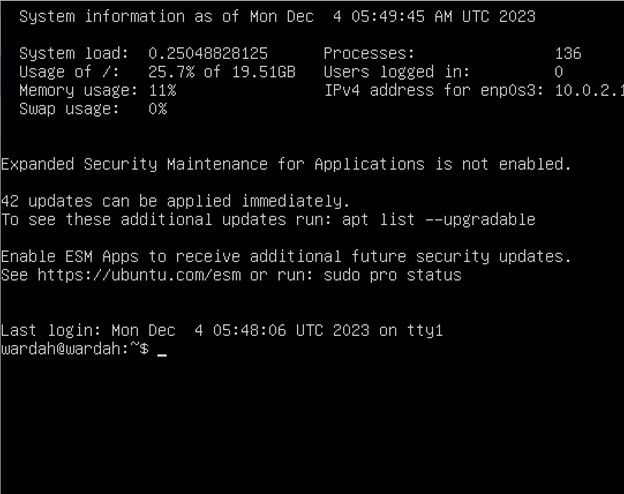
Langkah 2: Kemas kini Repositori
Sebelum memulakan pemasangan GUI pada pelayan Ubuntu, kemas kini semua pakej dan repositori Ubuntu untuk menyegarkan sistem:
sudo kemas kini yang sesuai
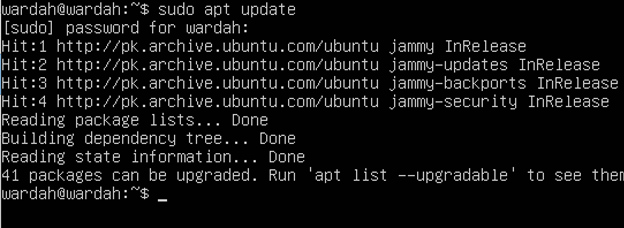
Langkah 3: Pasang Pengurus Paparan
Sebaik sahaja anda selesai dengan kemas kini, kami perlu memasang pengurus paparan untuk melancarkan pelayan paparan. Walaupun GDM3 sudah ada sebagai Persekitaran Desktop Gnome lalai dalam Ubuntu, persekitaran yang lebih ringan membawa kepada proses yang lancar.
Semasa mencari, anda akan mendapat berbilang alat pengurus paparan, untuk memilih yang terbaik, pertimbangkan alat yang ringan. Dalam sistem Linux, alat yang menuntut dan berperingkat teratas adalah LightDM atau Nipis ; anda boleh memuat turun mana-mana daripadanya.
Kami akan menggunakan LightDM alat kepada GUI pada mesin Ubuntu; laksanakan arahan berikut untuk membenarkan pemasangan LightDM:
sudo apt pasang lightdm

Semasa pemasangan, skrin konfigurasi akan muncul; tekan enter untuk meneruskan seterusnya:
Dalam seterusnya, anda akan diminta untuk memilih mana-mana pengurus paparan, sama ada untuk menggunakan gdm3 (yang lalai) atau bergerak dengan lightdm; pilih lightdm dan tekan butang Enter:
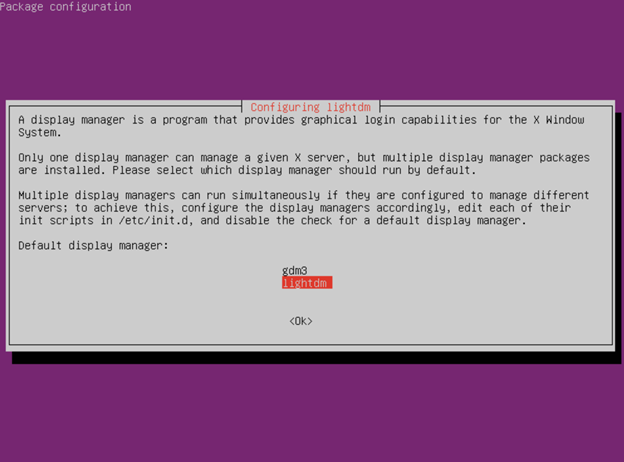
Ia akan terus memasang LightDM pada sistem Ubuntu.
Jika anda lebih suka pengurus desktop SLiM, anda juga boleh memuat turunnya dengan menjalankan arahan yang disebutkan dalam terminal Ubuntu:
sudo apt pasang nipis
Langkah 4: Pasang GUI pada Pelayan Ubuntu
Linux mempunyai pelbagai pilihan persekitaran desktop dan membolehkan penggunanya memilih yang paling sesuai. Antara yang terbaik dan berkedudukan tinggi adalah seperti berikut:
- GNOME
- Plasma KDE
- KEMATIAN
- XFCE
- LXDE
Anda boleh memasang semua persekitaran desktop menggunakan pengurus pakej lalai Ubuntu apt.
- GNOME
Biasanya, Ubuntu tampil dengan tetapan desktop GNOME lalai, tetapi semasa kami menjalankan pelayan Ubuntu tanpa desktop GUI; jalankan arahan yang disebutkan untuk mendapatkannya:
sudo apt pasang ubuntu-desktop

Taip y untuk meneruskan proses:
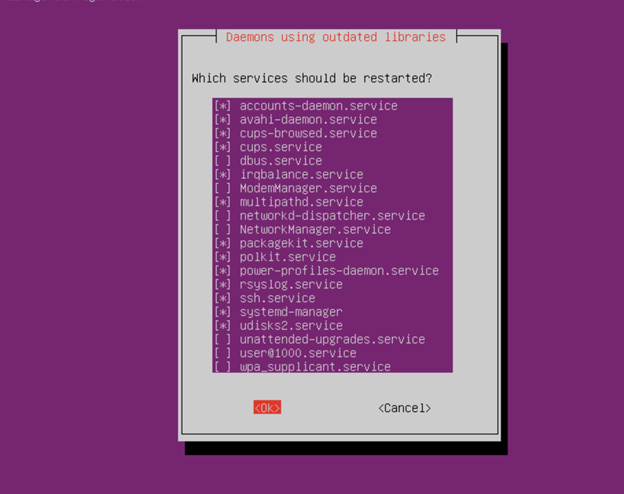
Pilih atau nyahpilih perkhidmatan yang anda mahu mulakan semula dengan menavigasi melalui kekunci anak panah dan menekan kekunci ruang; jika anda tidak mahu memulakan semula perkhidmatan tambahan, tekan tab dan kemudian Enter:
Jalankan arahan but semula untuk memulakan semula pelayan Ubuntu:
but semula

Selepas reeboting, skrin lightdm berikut akan muncul, masukkan kelayakan (kata laluan) untuk mengakses GUI dalam pelayan Ubuntu:
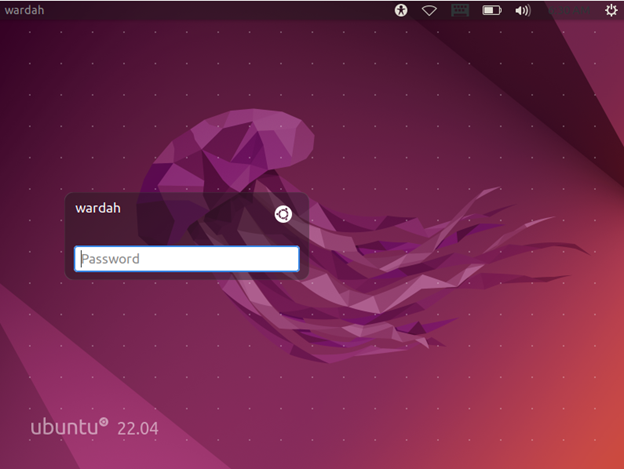
Anda telah berjaya memasang GUI pada pelayan Ubuntu; skrin akan kelihatan seperti berikut:
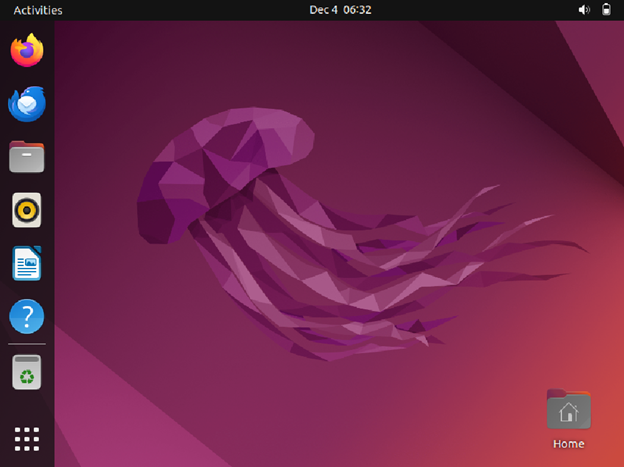
Persekitaran desktop kedudukan teratas lain adalah seperti berikut:
- Plasma KDE
KDE Plasma ialah persekitaran desktop sumber terbuka, mudah dan mesra pengguna yang membolehkan anda melaksanakan tugas dengan lancar. Pelancarnya membantu pengguna melancarkan alatan dengan mudah dan cepat.
Untuk mendapatkan desktop plasma KDE pada pelayan Ubuntu anda; arahan berikut akan digunakan:
sudo apt pasang di mana-plasma-desktop
- KEMATIAN
MATE ialah satu lagi persekitaran desktop yang ringan dan pantas yang paling sesuai untuk mereka yang menyukai metafora desktop tradisional. Ia adalah kesinambungan GNOME 2 yang memberikan antara muka yang selamat dan boleh dipercayai kepada penggunanya.
Jika anda ingin memasang persekitaran desktop MATE pada pelayan Ubuntu anda; laksanakan arahan berikut dalam terminal Ubuntu:
sudo apt pasang free-mate-desktop
- XFCE
Ciri utama yang menjadikan XFCE lebih dipercayai daripada persekitaran desktop lain ialah ia menggunakan penggunaan CPU yang rendah, yang menghasilkan prestasi tinggi semasa menjalankan beberapa aplikasi pada satu masa. XFCE adalah sumber terbuka dan lebih pantas daripada persekitaran GNOME dan KDE-plasma.
Pasang XFCE pada pelayan Ubuntu menggunakan arahan yang diberikan:
sudo apt pasang xfce4-sesi xfce4-goodies
- LXDE
LXDE ialah pilihan yang baik untuk pengguna yang memerlukan desktop untuk rangkaian pengkomputeran awan dengan kurang penggunaan CPU dan RAM. Dapatkan persekitaran desktop LXDE pada pelayan Ubuntu menggunakan arahan yang disebutkan:
sudo apt pasang datang
Bagaimana untuk mengalih keluar GUI dan Pengurus Paparan daripada Pelayan Ubuntu
Jika anda ingin mengalih keluar GUI yang dipasang bersama pengurus paparan kemudian gunakan sintaks berikut:
sudo apt keluarkan < paparan-nama-pengurus > < desktop-environment-name >
Seperti, jika anda ingin mengalih keluar persekitaran desktop Gnome dari Pelayan Ubuntu, laksanakan arahan yang diberikan:
sudo apt keluarkan lightdm ubuntu-desktop
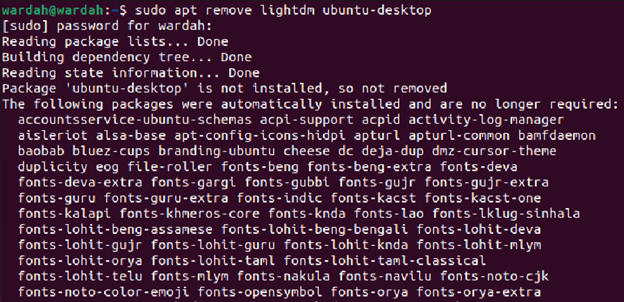
Dan, untuk mengalih keluar semua kebergantungan yang tidak perlu, jalankan:
sudo apt autoremove
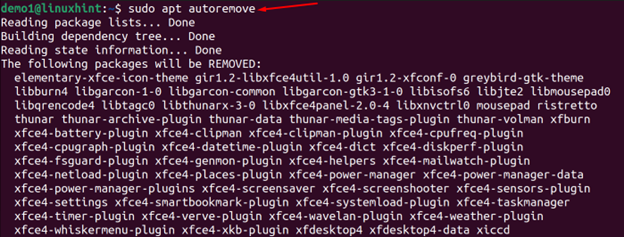
But semula sistem dengan menjalankan arahan but semula untuk menyimpan perubahan.
Kesimpulan
Sistem Ubuntu tidak menyokong GUI secara lalai dan ramai pengguna suka melakukan operasi sehari-hari menggunakan alat baris arahan. Tetapi kadangkala, alatan GUI menawarkan proses yang lebih mudah dan mudah untuk mengendalikan sistem. Garis panduan ini telah membincangkan cara memasang persediaan GUI pada pelayan Ubuntu. Persekitaran desktop kedudukan teratas disebut bersama dengan arahan pemasangannya. Juga, jika anda ingin memadam persekitaran desktop daripada pelayan Ubuntu, caranya dinyatakan di atas.